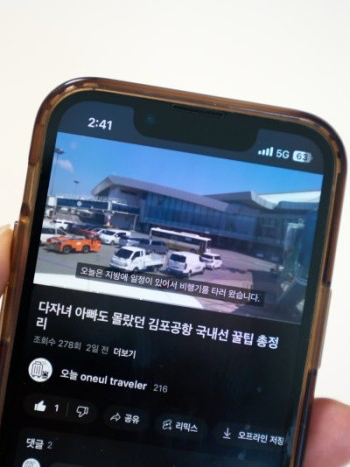- 유튜브 영상 제작 시, 자막을 직접 삽입하거나 유튜브 자막 기능을 사용
- 두 자막이 겹쳐 보일 때는 유튜브 자막 끄기를 통해 해결 가능
- 유튜브 자막 끄기는 화면 클릭 후 우측 상단의 CC 버튼 클릭 또는 설정에서 자막 사용 안함으로 설정
- 자막 켜기는 태그를 통해 자동 설정 가능
- 오늘은 유튜브 자막 끄기, 켜기 방법에 대해 소개
- 제작자 입장에서 시청자의 자막 사용 여부는 큰 문제가 되지 않음

- 유튜브 영상 편집 시, 별도의 자막 없이 유튜브 자막 기능 사용 가능
- 두 자막이 겹쳐 보일 때, 유튜브 자막 끄기 기능 사용 가능
- 유튜브 자막 끄기 기능은 화면 클릭 후 우측 상단의 CC 버튼 클릭
- 자막 끄기 시, 화면 하단에 자막 사용 중지됨 메세지 확인 가능
- 자막 사용 안함 설정은 영상에서 우측 상단 설정 클릭 후 가능
- 태그를 통해 자동으로 자막 켜기 설정 가능
- oneul traveler는 숙박, 교통, 여행정보를 다룸

- 유튜브는 검색어 기준으로 동영상 추천 및 관련 알고리즘 제공
- 새로운 동영상 유형을 보기 위해 유튜브 검색기록 삭제 추천
- 유튜브 검색기록 삭제는 프로필 클릭 후 설정에서 가능
- 검색기록은 전체 기록 관리 메뉴에서 관리 및 삭제 가능
- 검색기록 삭제는 오늘 삭제, 맞춤 기간 데이터 삭제, 모든 데이터 삭제 옵션 제공
- 특정 검색 기록만 삭제하려면 해당 기록을 선택 후 삭제
- 유튜브 검색기록 저장 중 및 자동삭제 옵션 변경 가능
- 자동삭제 기간은 3개월, 18개월, 36개월 단위로 설정 가능
- 주기적으로 유튜브 검색기록 삭제를 통해 다양한 콘텐츠 접근 가능